基础大形
开始打开PS,新建一个文档为2000*2574px。色彩模式为cmyk。
Step 03
在新文档中新建一个背景色,可以看做是地面的色彩。这里我们所需要用到的是「干介质画笔」中的「额外厚实炭笔笔刷」,这个笔刷适合大面积涂抹,手绘运笔可以轻一些,那么还会带着干笔刷的质感。
这时我们刷出第一块建筑的色彩,这个色彩为橙色,橙色的色彩非常饱满,作为主色也很抢眼,适合表现温馨的画面氛围。在边角的部分,笔刷由于太大不好控制,可以换做小笔刷,比如同为干介质画笔中的「终极粉彩派对」来画出小的细节。
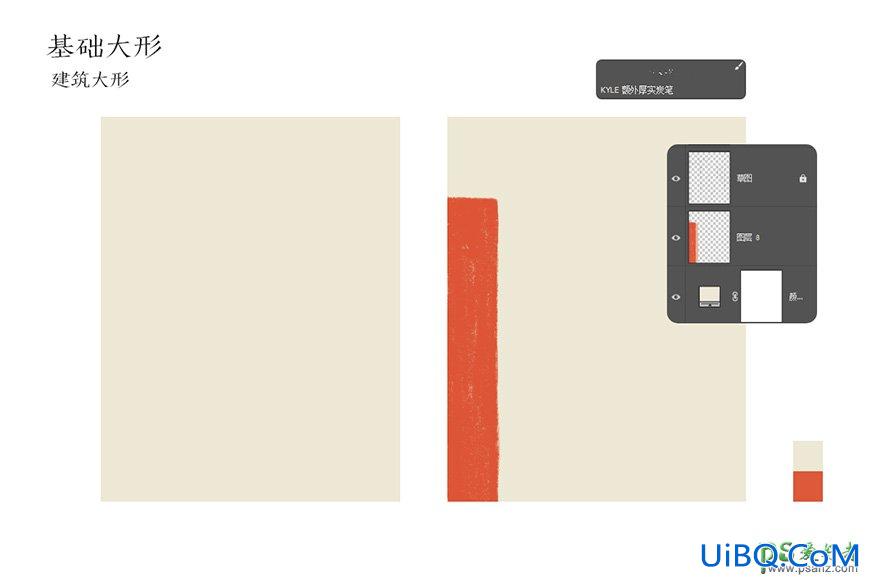
Step 04
继续用上一步介绍的两款笔刷来涂抹出其他的建筑块形,注意色彩之间的协调性。继续增加橙色的比重,然后围绕橙色,增加黄色和粉色,作为橙色的辅助色,增加色彩中暖色的重量,同时也运用蓝色作为点睛色,和橙色作为对比,加强画面中色彩的张力。
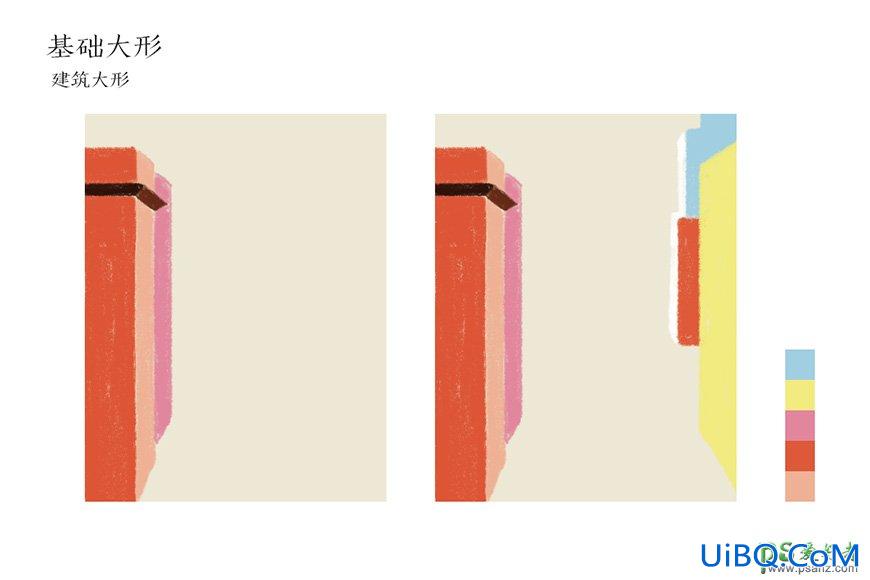
Step 05
再画出稍远一些的建筑,建筑的色彩大面积用上白色,会更多小的块面,这也符合透视的视觉规则。这一步,也需要停下来检视一下整体的形色配比问题。左右两边色彩的搭配,以及整体的均衡。
注意在涂抹的时候,这两个笔刷的配合可以打造出一种「形散神不散」的效果。
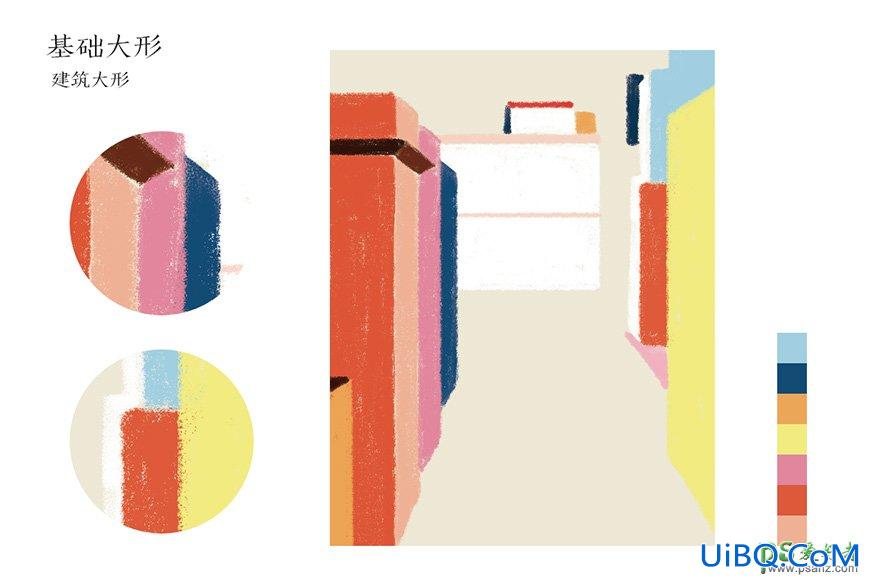
建筑的大形的这一步就完成得差不多了。
建筑细节
基础大形完成后,我们可以进一步画出建筑的细节。
Step 06
利用稍微小一些的铅笔笔刷「快乐HB」画出细节的形块,这时需要注意下笔也不要太重,稍微轻一些,边缘不会太尖锐。这一步可以非常自由的添加门窗、挂牌等街景细节小物件。
细节的色彩可以选取画面中已有的配色,然后做均衡的配色处理。
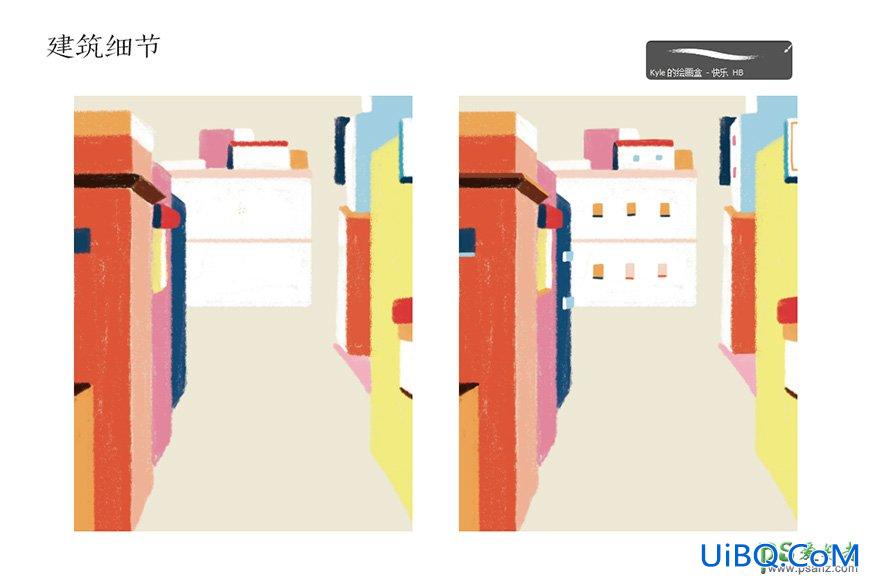








 加载中,请稍侯......
加载中,请稍侯......
精彩评论